In dit hoofdstuk wordt beschreven hoe de inkomende facturen ingevoerd kunnen worden in het inkoopboek.
- Ga links in het menu naar
Administratie ➤ Dagboeken ➤ Inkoopboek ➤ Inkomende facturen
- Om een nieuwe inkomende nota aan te maken, klik rechts in het scherm op
. Onderstaand invoerscherm wordt in een nieuw venster geopend:
- Administratie: Selecteer de administratie waarop de inkomende factuur betrekking heeft (alleen van toepassing wanneer u over meerdere administraties beschikt).
- Factuurnr: Vul het factuurnummer in, zoals deze op de inkomende factuur wordt vermeld. BaseNet zal het factuurnummer automatisch overnemen als betaalreferentie.
- Crediteur: Selecteer hier de relatie type (crediteur/bedrijf, particulier of medewerker) en voer dan de relatie in van wie de inkomende factuur afkomstig is.
- IBAN-nummer, BIC-code, Betaalwijze, Omschrijving en Grootboek: Deze velden worden automatisch ingevuld, indien deze ingevuld staan in de crediteureninstellingen van de relatie.
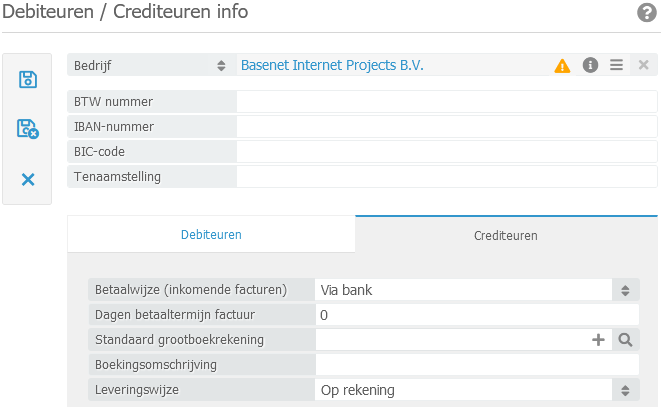
- Dit menu wordt gebruikt voor zowel de debiteuren als de crediteuren. Voor de inkomende factuur kunt u de volgende velden gebruiken:
- IBAN-nummer;
- BIC-nummer, de BIC-code wordt automatisch toegevoegd, indien het IBAN-nummer correct is ingevoerd.
- In het tabblad “Crediteuren” kunt u de volgende velden invoeren:
- Betaalwijze (inkomende facturen);
- Dagen betaaltermijn factuur;
- Standaard grootboekrekening;
- Boekingsomschrijving.
- Indien de velden zijn ingevuld en opgeslagen, worden deze gegevens automatisch op de inkomende factuur ingevuld de eerstvolgende keer wanneer u deze relatie koppelt.
- Keer terug naar de inkomende factuur en koppel de relatie opnieuw om de gegevens uit de crediteurinstellingen op te halen.
- Factuurdatum: Voer de factuurdatum in, welke op de inkomende factuur staat vermeld.
- Vervaldatum: De vervaldatum wordt automatisch ingevoerd op basis van de factuurdatum, maar deze kunt u eventueel handmatig wijzigen.
- Fact. is gelijk aan: Hiermee kunt reeds in rekening gebrachte nota’s terug vinden die zijn ingeboekt onder deze relatie. Hier kunt u dus een eerdere factuur kiezen waardoor de volgende velden dan worden ingevuld/overschreven:
- Betaalwijze;
- Omschrijving;
- Grootboek;
- Totaal (BTW incl.);
- BTW.
- Project: Koppel het dossiernummer of projectnummer indien de kosten gemaakt zijn voor een dossier of project.
- Product: Indien u de kosten direct wilt doorbelasten aan een project of dossier dient u hier een product in te voeren. Hier kunt u bijvoorbeeld belaste of onbelaste verschotten invoeren.
- De velden die hierboven beschreven worden, zijn uiteraard ook handmatig in te vullen/aan te passen. Gebruik van de crediteureninstellingen of de optie ‘Fact. is gelijk aan’ is niet verplicht, maar wordt wel aangeraden om zo efficiënt mogelijk te werken. Klik op
. Het scherm van de inkomende factuur wordt volledig ingevuld, inclusief de factuurregel. Klik op
om de inkomende factuur op te slaan en direct een nieuwe inkomende nota in te voeren of klik op
om de inkomende factuur op te slaan en het scherm af te sluiten. Wanneer de bedragen van de nota correct zijn ingevoerd, zal het systeem een melding te tonen dat ‘te boeken en geboekt overeenkomen.’ Wanneer u op “OK” klikt, verandert de status van de inkomende factuur automatisch op ‘Geboekt’.
- Hieronder wordt doorgegaan met de uitleg zonder de snelinvoer van de inkomende factuur.
- Factuurnr: Vul het factuurnummer in, zoals deze op de inkomende factuur wordt vermeld.
- Administratie: Selecteer de administratie waarop de inkomende factuur betrekking heeft (alleen van toepassing wanneer u over meerdere administraties beschikt).
- Status: Een nieuwe inkomende factuur heeft de status “Lopend”. U hoeft deze tijdens het invoeren van de inkomende factuur niet te wijzigen.
- Crediteur: Selecteer hier de relatie type (crediteur/bedrijf, particulier of medewerker) en voer dan de relatie in van wie de inkomende factuur afkomstig is.
- BIC-code, IBAN-nummer, Betaalwijze en Omschrijving: Deze velden worden automatisch ingevuld, indien deze ingevuld staan in de crediteureninstellingen van de relatie.
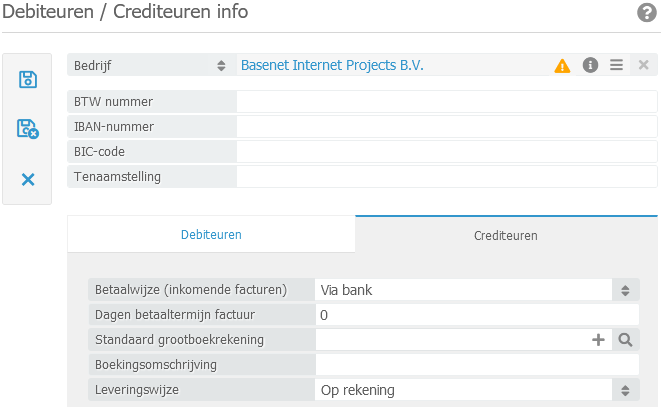
- Dit scherm wordt gebruikt voor zowel de debiteuren als de crediteuren. Voor de inkomende factuur kunt u de volgende velden gebruiken:
- IBAN-nummer;
- BIC-nummer, de BIC-code wordt automatisch toegevoegd, indien het IBAN-nummer correct is ingevoerd.
- In het tabblad “Crediteuren” kunt u de volgende velden invoeren:
- Betaalwijze (inkomende facturen);
- Dagen betaaltermijn factuur;
- Standaard grootboekrekening;
- Boekingsomschrijving.
- Indien de velden zijn ingevuld, worden deze gegevens automatisch op de inkomende factuur ingevuld de eerstvolgende keer wanneer u deze relatie selecteert. Klik op
om terug te keren naar de inkomende factuur.
- De velden die hierboven beschreven worden, zijn uiteraard ook handmatig in te vullen/aan te passen. Gebruik van de crediteureninstellingen is niet verplicht, maar wordt wel aangeraden om zo efficiënt mogelijk te werken.
- Factuurdatum: Voer de factuurdatum in, welke op de inkomende factuur staat vermeld. BaseNet zal op basis van de factuurdatum automatisch de vervaldatum, het boekjaar en de boekperiode van de inkomende factuur invullen.
- Vervaldatum: De vervaldatum wordt automatisch ingevoerd op basis van de factuurdatum, maar deze kunt u eventueel handmatig wijzigen.
- Boekjaar: Vul het boekjaar in waarop de inkomende factuur betrekking heeft.
- Periode: Vul de boekperiode in waarop de inkomende factuur betrekking heeft.
- Dagboek: Selecteer via welk inkoopboek de inkomende factuur in de administratie dient te worden geboekt (alleen van toepassing indien u over meerdere inkoopboeken beschikt).
- Omschrijving: Vul een boekingsomschrijving in.
- Betaalreferentie: Het factuurnummer wordt hier automatisch ingevoerd als betaalreferentie, maar deze kunt u indien gewenst handmatig wijzigen.
- Totaal excl.: Voer het totaalbedrag exclusief btw van de inkomende factuur in.
- Totaal incl.: Voer het totaalbedrag inclusief btw van de inkomende factuur in.
- Klik op
. Het boekstuknummer van de inkomende factuur wordt automatisch door BaseNet aangemaakt en de ingevoerde gegevens worden opgeslagen. U kunt nu de inkomende factuurregels aanmaken.
- Klik in de inkomende factuur op
. Het onderstaand invoerscherm wordt in een nieuw venster geopend:

- Grootboek: Koppel de grootboekrekening waarop de inkomende factuurregel dient te worden geboekt.
- Prijs excl.: Voer het factuurregel bedrag exclusief btw in.
- BTW: Selecteer het btw-tarief dat over het bedrag van de factuurregel wordt berekend. Indien er voor het grootboek al een standaard btw-tarief is ingevoerd, selecteert het systeem automatisch dat btw-tarief.
- Prijs incl.: Voer het factuurregel bedrag inclusief btw in.
- Project: Indien van toepassing koppel het project waarvoor u de kosten gemaakt heeft.
- Doorbelasting: Indien u de gemaakte kosten direct in rekening wilt brengen bij uw cliënt koppelt u hier het product dat gebruikt zal worden als doorbelasting.
- Klik op
of
om de inkomende factuurregel op te slaan en direct een nieuwe inkomende factuurregel in te voeren. Klik op
om de inkomende factuurregel op te slaan en naar het invoerscherm van de inkomende factuur terug te keren.
- Wanneer alle factuurregels ingevoerd zijn, klik op
om de inkomende factuur op te slaan en een nieuw scherm te openen om een nieuwe inkomende factuur in te voeren.
- Klik op
om de factuur op te slaan en het scherm van de inkomende factuur te sluiten.


 te klikken op “(De)activeer snelinvoer”.
te klikken op “(De)activeer snelinvoer”.  op Deb./Cred.info. Het volgende invoerscherm zal in een nieuw venster worden geopend:
op Deb./Cred.info. Het volgende invoerscherm zal in een nieuw venster worden geopend: . Het scherm van de inkomende factuur wordt volledig ingevuld, inclusief de factuurregel. Klik op
. Het scherm van de inkomende factuur wordt volledig ingevuld, inclusief de factuurregel. Klik op  om de inkomende factuur op te slaan en direct een nieuwe inkomende nota in te voeren of klik op
om de inkomende factuur op te slaan en direct een nieuwe inkomende nota in te voeren of klik op  om de inkomende factuur op te slaan en het scherm af te sluiten. Wanneer de bedragen van de nota correct zijn ingevoerd, zal het systeem een melding te tonen dat ‘te boeken en geboekt overeenkomen.’ Wanneer u op “OK” klikt, verandert de status van de inkomende factuur automatisch op ‘Geboekt’.
om de inkomende factuur op te slaan en het scherm af te sluiten. Wanneer de bedragen van de nota correct zijn ingevoerd, zal het systeem een melding te tonen dat ‘te boeken en geboekt overeenkomen.’ Wanneer u op “OK” klikt, verandert de status van de inkomende factuur automatisch op ‘Geboekt’.
 om de inkomende factuurregel op te slaan en direct een nieuwe inkomende factuurregel in te voeren. Klik op
om de inkomende factuurregel op te slaan en direct een nieuwe inkomende factuurregel in te voeren. Klik op 